Для владельцев электронно-цифровой подписи от Украинского сертификационного центра в программном обеспечении «m.e.doc» (в демонстрационном режиме) стали доступны следующие функции:
- наложения электронно-цифровой підписи;
- отправки отчетности;
- договоров про электронную отчетность;
- получение квитанций от «Центра обработки электронной отчетности».
Для этого нужно сформировать предварительно в программе OPZ Податкова звітність необходимые Вам отчеты , сохранить, распечатать по необходимости. Далее описано ниже в инструкции:
1)Скачать программу «m.e.doc» в интернете.
2)Проверить обновления, скачать и установить их.
3)Сформировать и распечатать отчетность в OPZ далее сохраните и подготовьте ее к отправке (С:\OPZ\send\... )
4) Запускаем "M.E.Doc”, переходим в меню "Звітність” открываем "Реєстр звітів”
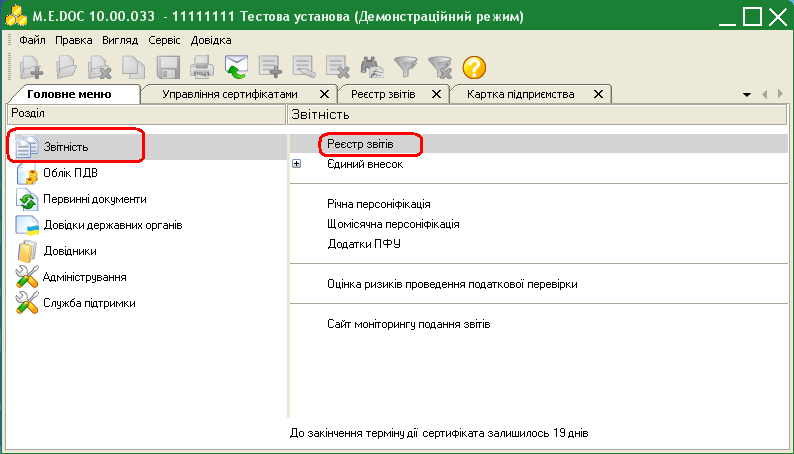
Рис.1
В окне меню "Реєстр звітів” нажимаем Файл => Імпорт => Імпорт звітів XML
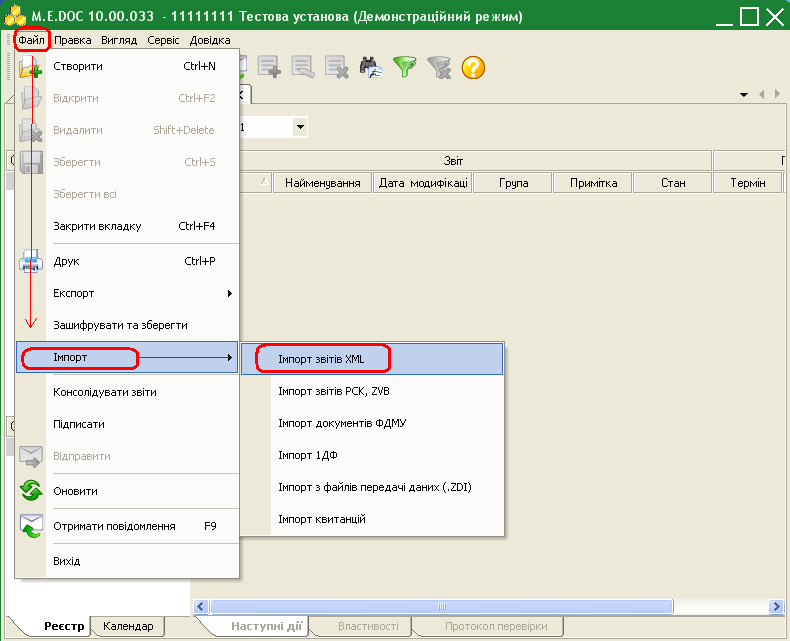
Рис.2
В окне "Открыть” выбираем файл отчета *.XML формата.
В программе OPZ Податкова звітність обычно это каталог C:\OPZ\SEND или C:\OPZ\XML
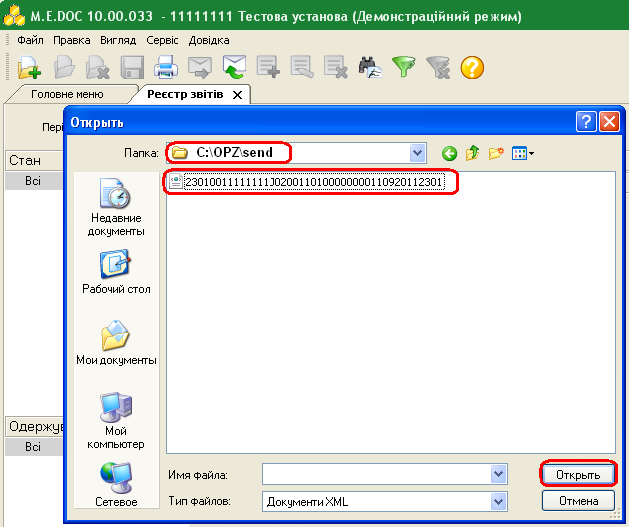
Рис.3
В завершении импорта файла-отчета перед Вами появится окно "Протокол імпорту”, которое содержит информацию о результате импорта отчета:
- имя файла;
- код документа;
- период документа.

Рис.4
Далее в окне "Реєстр звітів” появится Ваш отчет точнее строка с информацией про импортированный отчет.
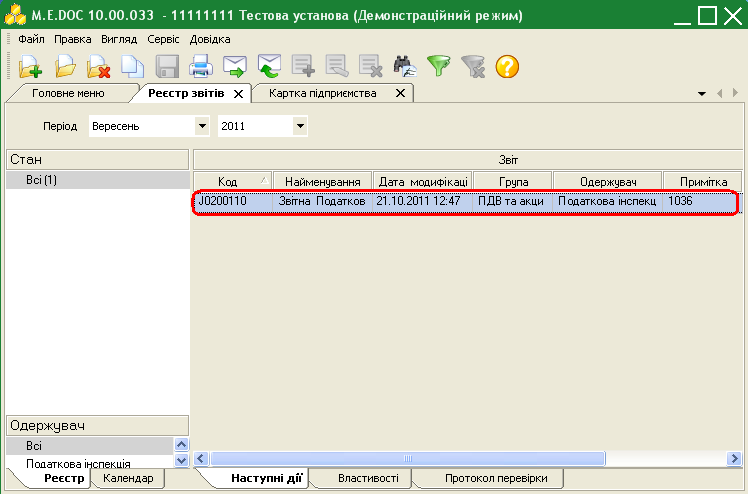
Рис.5
Выделяете необходимый Вам отчет щелчком левой кнопки мыши, жмём кнопку "Відправити” на панели инструментов или выбираем равнозначный вариант из всплывающего меню которое вызывается нажатием правой кнопки мышки.
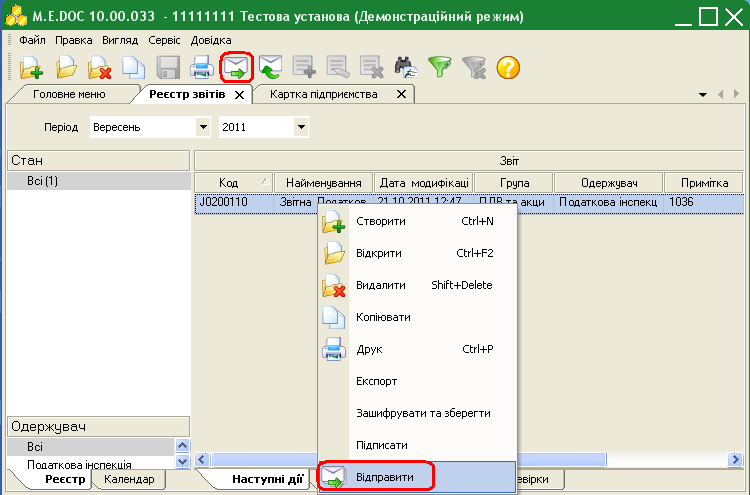
Рис.6
В окне "Вибір адресата” укажите "Податкова інспекція”
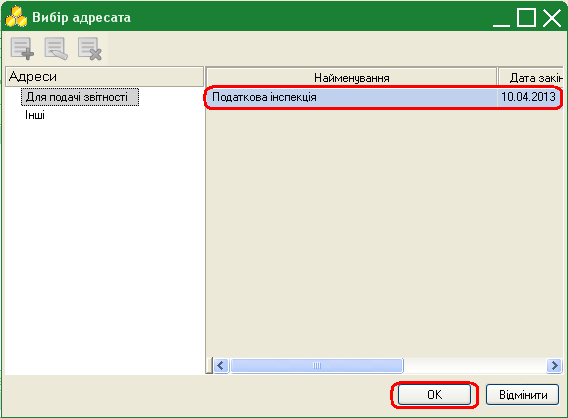
Рис.7
Установите сменный носитель с секретными ключами и введите пароль (предварительно указав путь к ключам)
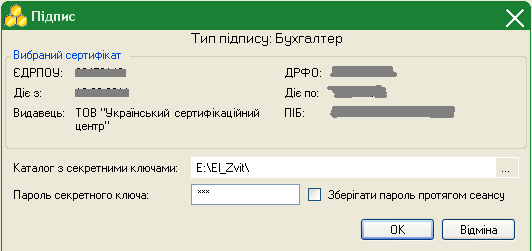
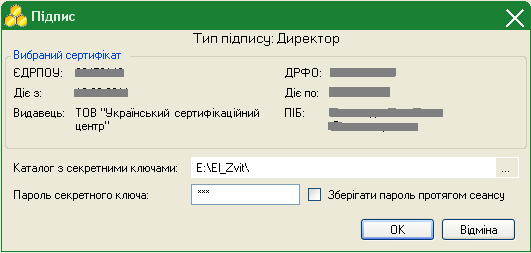
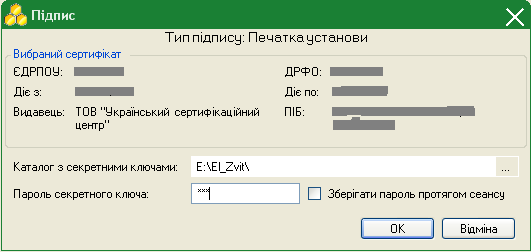
Рис.8,9,10
Теперь Ваш отчет подписан, зашифрован и передан в Центр обработки электронной отчетности ГНС Украины.

Рис.11
Получение квитанций.
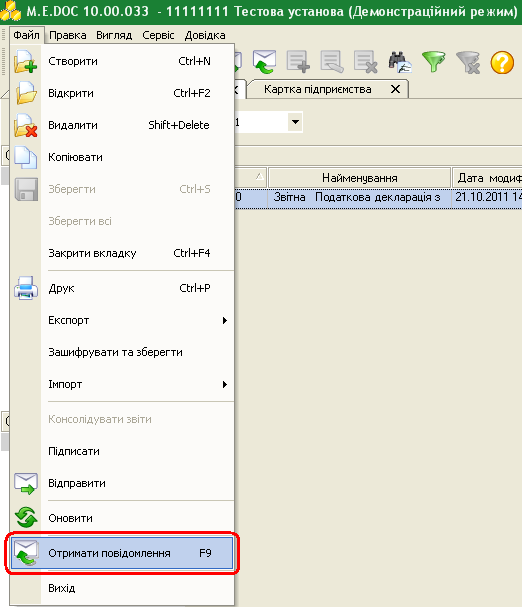
Рис.12
Более детальную информацию о ПЗ «m.e.doc» можно получить в его полной инструкции.




